Metode možne pretvorbe PNG v JPG
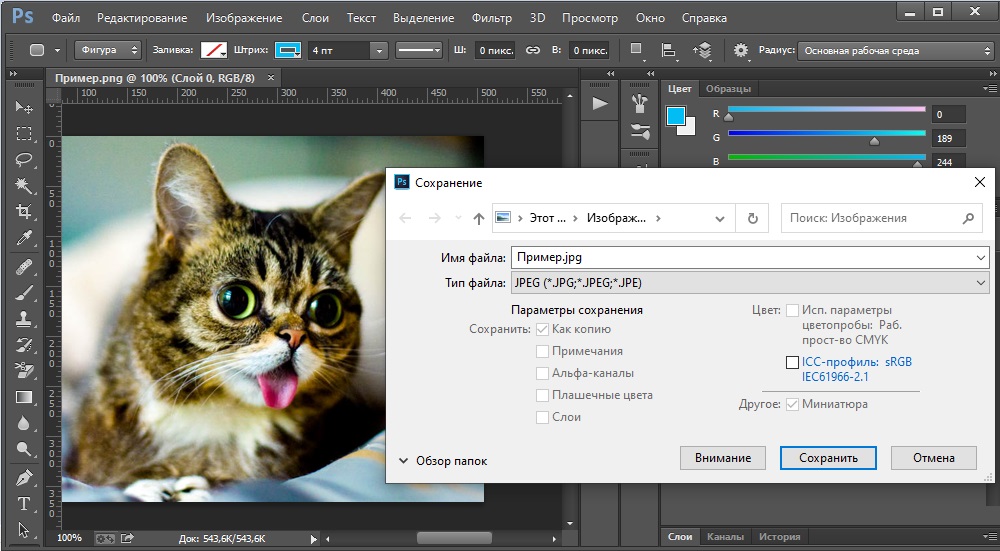
- 589
- 102
- Van Zulauf
S takšno definicijo, kot je pretvorba, sodobni uporabniki se soočajo skoraj vsak dan, medtem ko delajo pri računalniku, je treba med računalnikom prevesti datoteko z eno razširitvijo v drugo. Omeniti velja, da bodo takšne situacije spremljali potrošniki do trenutka, ko bo delovalo in obstoječe osebne računalnike. Potreba po spremembi formata slik je ena izmed najbolj priljubljenih potreb, še posebej pogosto je treba prenesti PNG na JPG. Pogosto aktivni uporabniki družbenih omrežij ali blogerjev se soočajo s problemom prenosa slik v obliki PNG v različne storitve, dejstvo je, da praktična večina spletnih mest deluje samo s tistimi slikami, ki se shranijo v obliki JPG. Ne glede na to, kako lepa in visoka kakovost je datoteka, jo bo moral pretvoriti v zahtevano razširitev. Vendar pa je kljub navidezni zapletenosti število programskih izdelkov tako veliko, da lahko vsi enostavno rešijo takšno računalniško težavo.
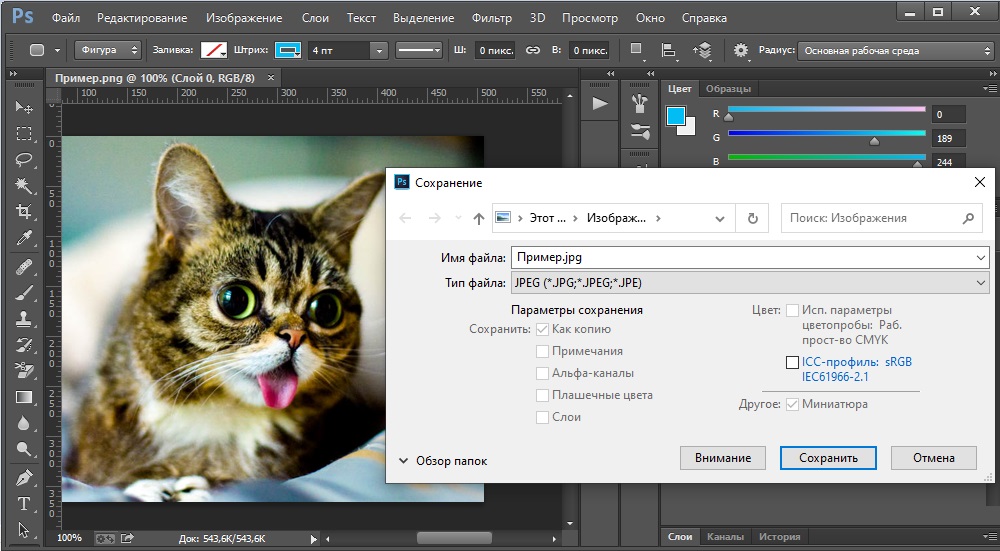
Temeljna razlika med predstavljenimi razširitvami
Uporabniki, ki ne opazijo temeljnih razlik med PNG in JPG.
Če menimo, da je oblika PNG kot razširitev, ki je zasnovana za ustvarjanje slik spletne grafike (predvsem z dodatnim učinkom preglednosti), ima oblika JPG veliko obsežnejši namen. S takšno razširitvijo je mogoče ohraniti absolutno vse slike, ki niso neposredno povezane s spletnim grafom. Najpogosteje lahko najdete podobno obliko pri delu s fotografijami. Kljub različnim področjem uporabe pa morajo nekateri lastniki računalnika občasno spremeniti PNG v JPG. Kljub temu je v nekaterih primerih treba pretvoriti iz ene oblike v drugo.
Načini morebitne pretvorbe
Če želite s slike narediti slikovno sliko PNG JPG, lahko dejansko uporabite veliko število različnih načinov, izberete zase bolj optimalno, vsaka bi morala neodvisno, odvisno od osebnih želje in spretnosti pri delu z računalnikom.
Photoshop programski kompleks
Danes je Photoshop zelo pogost izdelek, ki je nameščen na skoraj vsakem osebnem računalniku. Vsi, ki se želijo profesionalno ukvarjati s slikami in predvsem fotografije, poskušajo obvladati tega zvijačega urednika. Preko tega programa lahko PNG enostavno pretvorite v JPG.
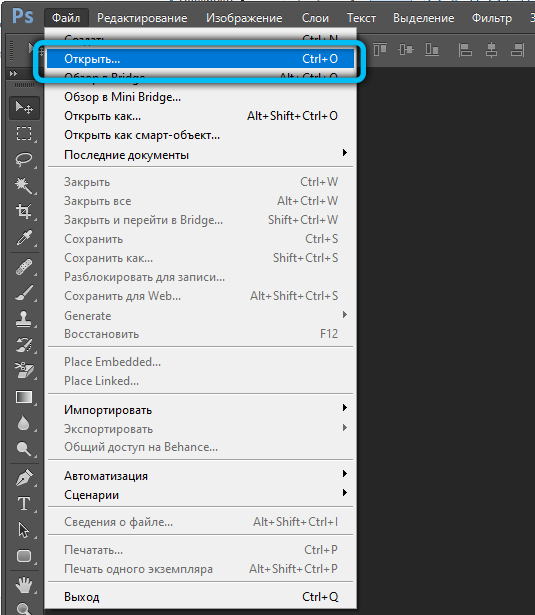
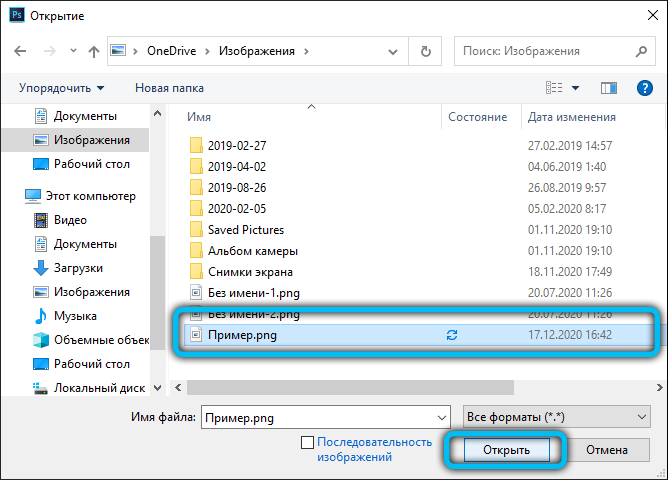
Za neposredno delo v tem grafičnem urejevalniku bodo potrebni nameščen program in slike. Uporabnik mora odpreti datoteko z razširitvijo PNG, poiskati pododdelek z imenom "datoteko" v meniju, na padajočem seznamu poiščite predlog "Shrani kot". Nadaljnje shranjevanje vsebuje več seznamov, razen "Ime datoteke", ki ga morate določiti ustrezno "Vrsta datoteke". Za pretvorbo v zahtevano obliko morate izbrati vrstico JPEG, te razširitvene datoteke so lahko podobne *.Jpg, torej *.Jpeg in *.Jpe. Prednost tega programskega kompleksa je v njegovi močni funkcionalnosti, kar dokazuje možnost ustvarjanja določenega makra, ki lahko neodvisno izvede nekatere iste vrste dejanj, na primer preimenuje veliko število slik.
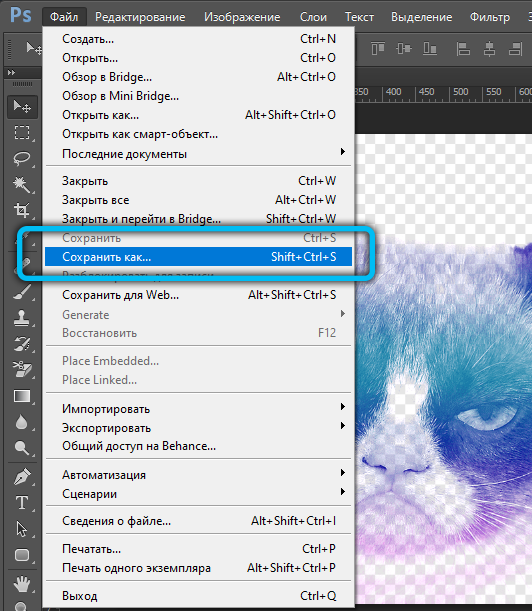
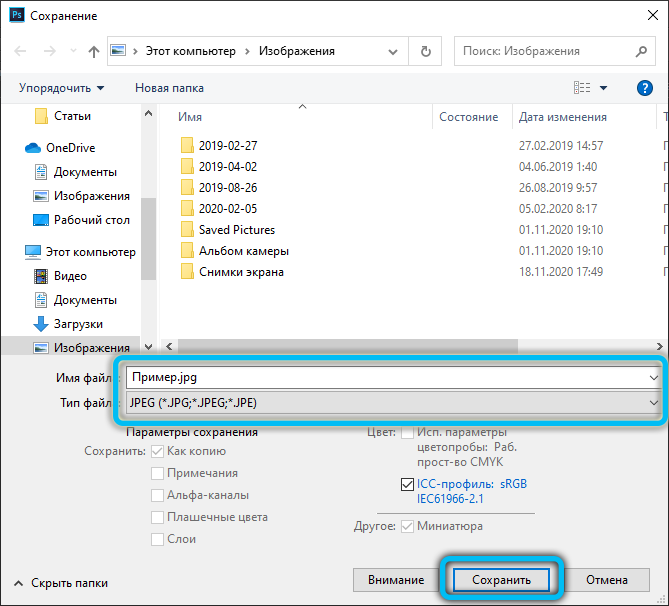
Standardni program za barvanje
Pomagajte prevesti PNG v JPG zelo preprost in funkcionalen programski kompleks, ki ga ni treba namestiti. Paint je logičen in preprost program, ki je nameščen v računalniku z operacijskim sistemom, poleg tega pa ne zahteva, za razliko od Photoshopa, na primer profesionalno znanje in drago licenco.
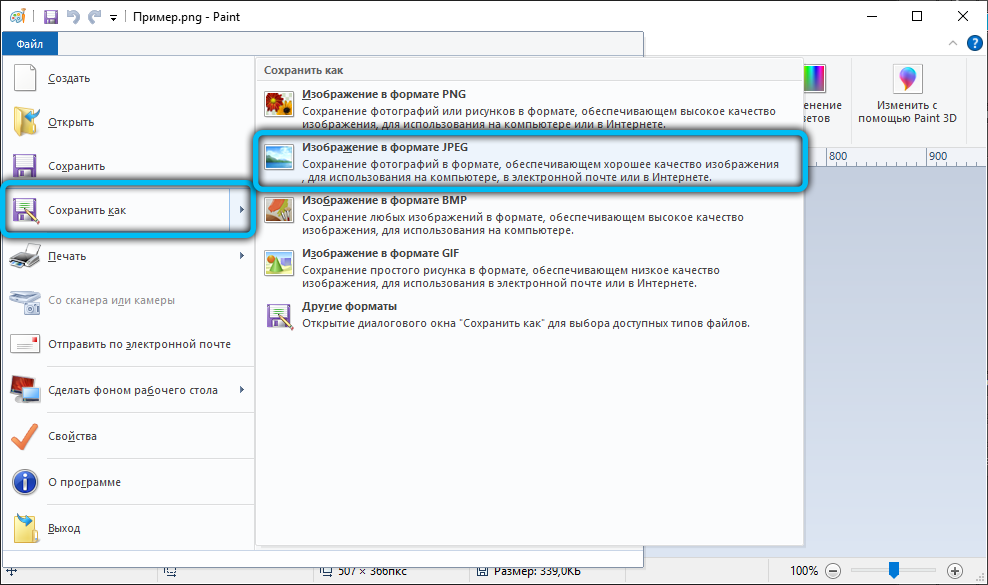
Zmogljivosti Paint lahko uporabite takoj po odprtju programa in slike. Na seznamu možnih operacij, ki jih predstavlja Paint, morate najti izdelek "Shrani kot", nato pa se bo prikazal majhen podmeni, v katerem boste morali najti "sliko z razširitvijo jpeg". Uporabnik mora določiti samo mesto, v katerem je treba sliko shraniti. Toda pri delu z vgrajenim urednikom morate biti pripravljeni na dejstvo, da končna pridobljena slika morda ne bo tako kakovostna kot izvirnik, to je pomanjkanje standardnega programa. Photoshop je močnejše orodje, ki lahko na izhodu daje enake slike in fotografije kakovosti in fotografije.
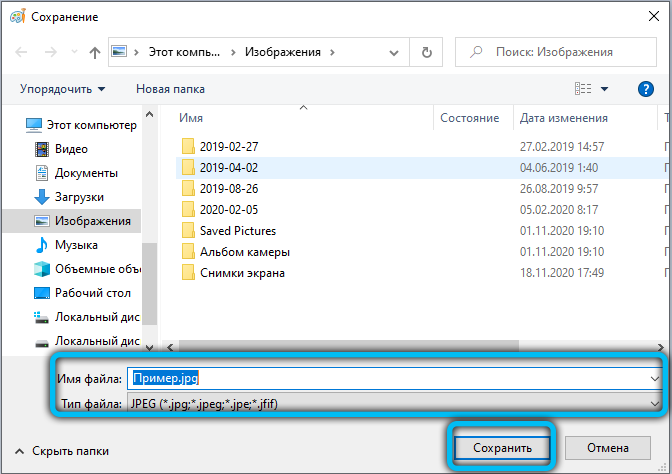
Format Factory
Izvajanje postopka za pretvorbo ene oblike v drugo je zelo preprosto z uporabo posebnega tovarniškega pripomočka. Poleg funkcije pretvorbe ima program dokaj širok nabor koristnih orodij, zaradi česar je dokaj univerzalno orodje za urejanje vseh medijskih datotek.
Če želite spremeniti obliko fotografije, sledite spodnjim navodilom:
- Po zagonu aplikacije v levem spodnjem delu okna poiščite seznam medijskih formatov in izberite "Foto".
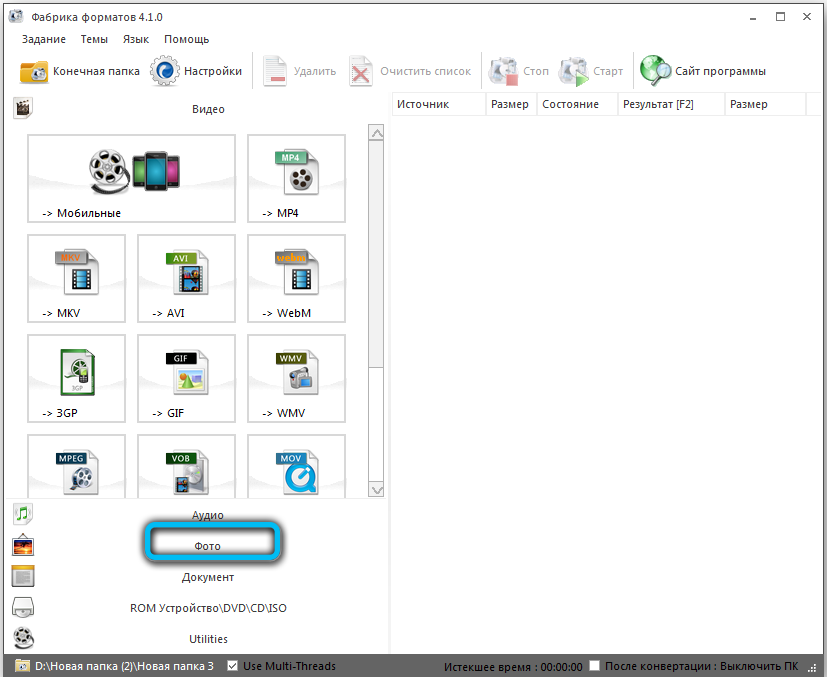
- Na seznamu odprtih razširitev kliknite "JPG".
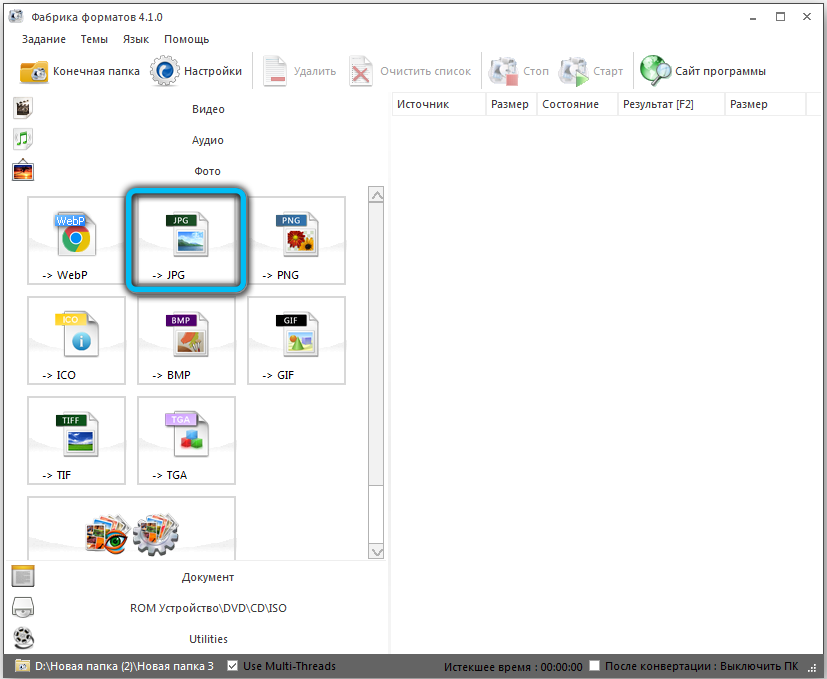
- Pred vami se bo prikazalo vmesno okno, da spremenite parametre slike. Če želite konfiguracijo nastaviti na trenutno datoteko, kliknite gumb »Konfiguriraj«.
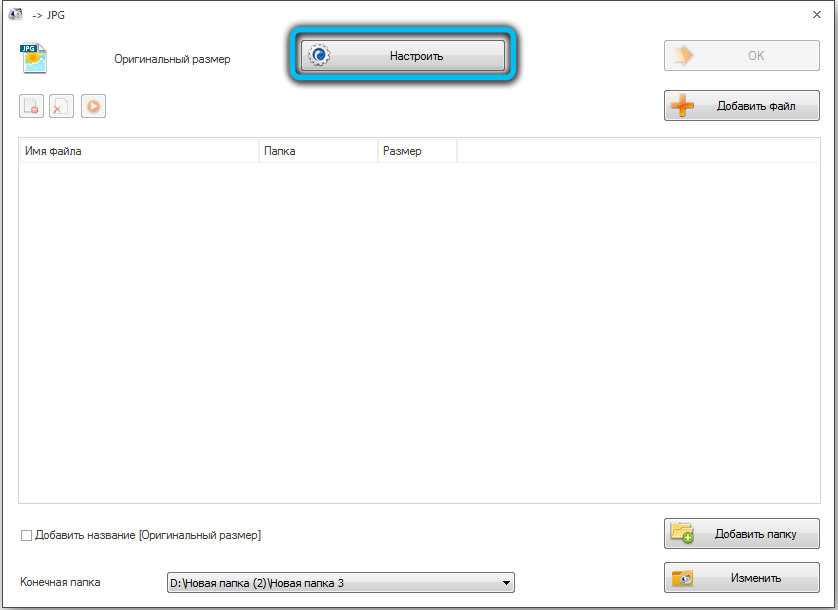
- Na plošči nastavitve lahko spremenite lastnosti slike. Zlasti spremenite velikost, nastavite kot vrtenja, dodajte nalepko ali vodo. Po opravljenih manipulacijah potrdite svoja dejanja s gumbom OK.
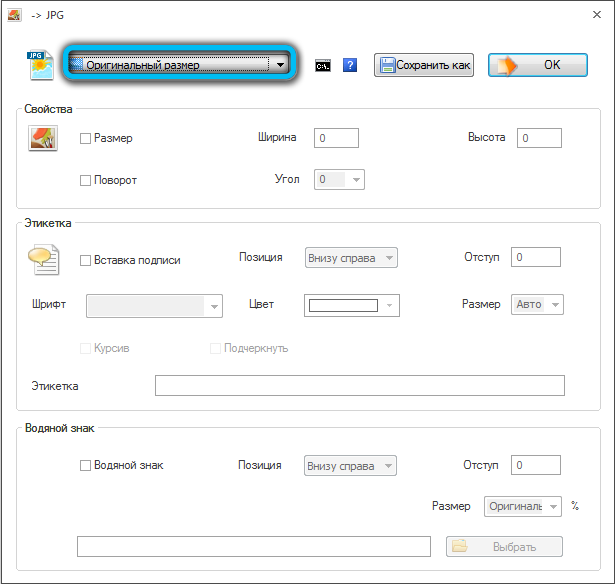
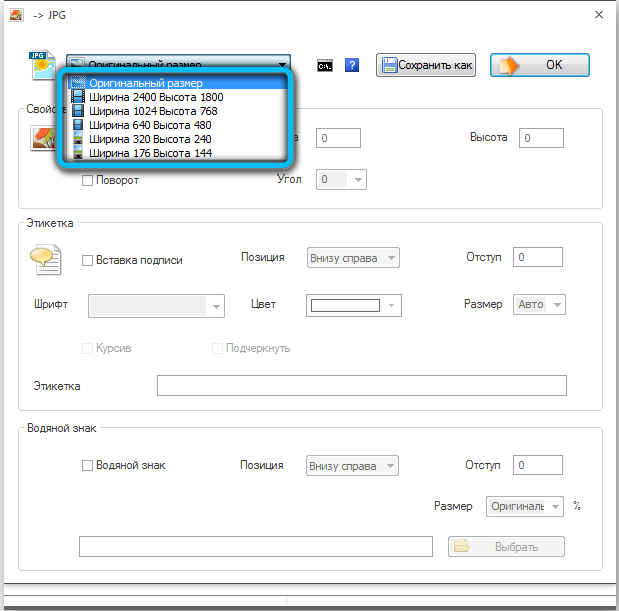
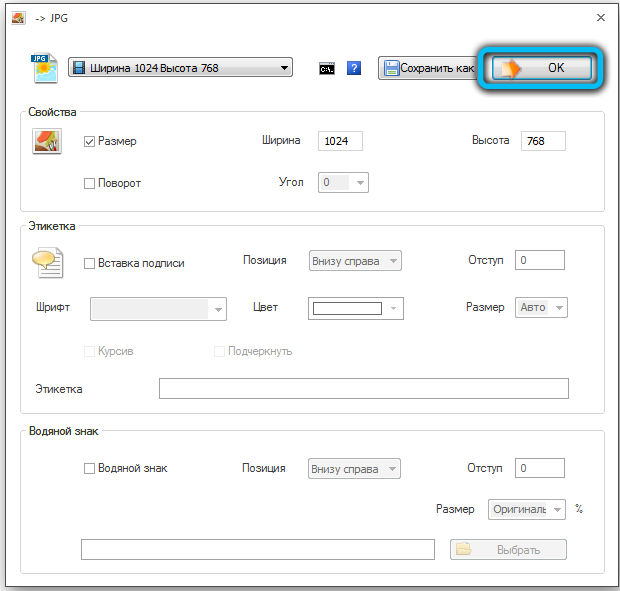
- Nato morate za to naložiti sam vir, kliknite "Dodaj datoteko".
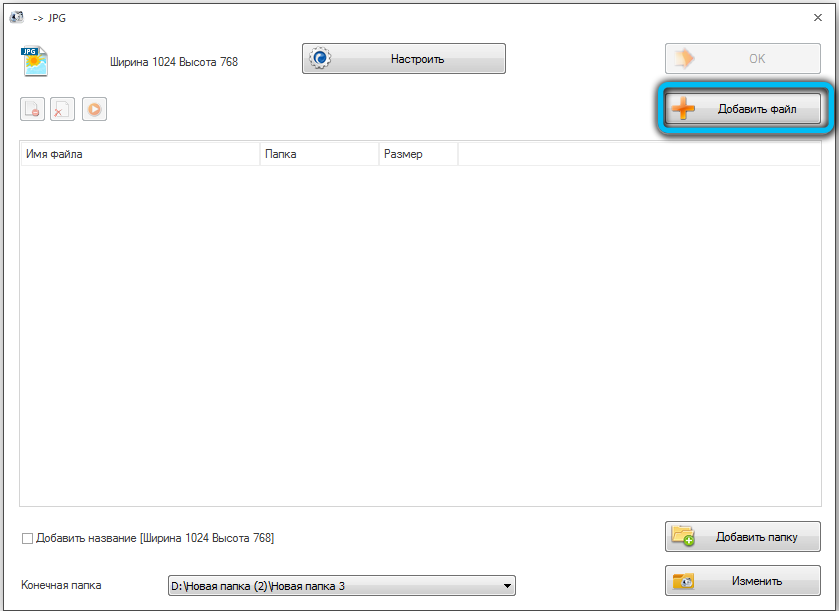
- Poiščite ga na disku in kliknite "Odpri". Na enak način lahko naenkrat prenesete več predmetov.
- Po tem bo izbrana fotografija prikazana v delovnem območju. Na samem dnu strani si lahko ogledate imenik, kjer se bo ohranila risba JPG. Če je potrebno, navedite drug katalog s klikom na tipko "Spremeni".
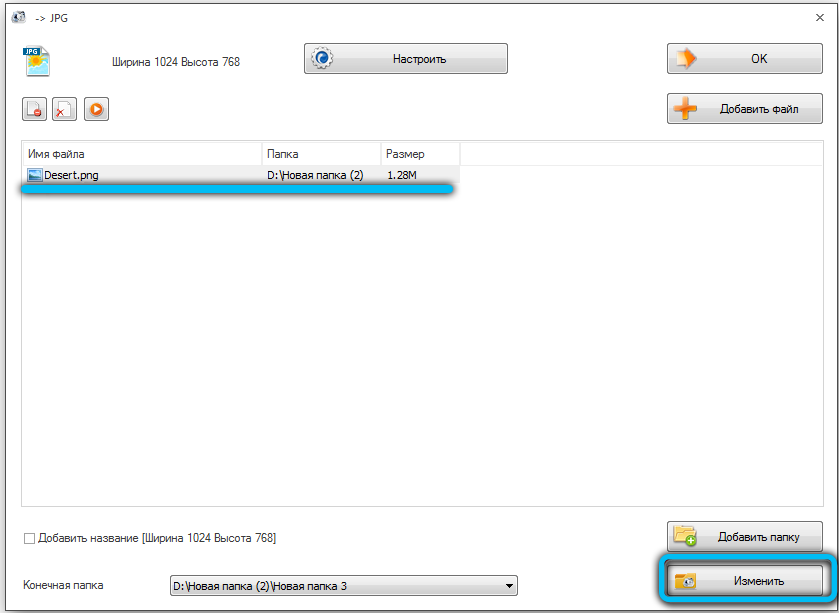
- Po prejšnjem koraku se prepričajte, da ima vrstica "Končna mapa" pot, ki ste jo napisali. Če je vse res, v zgornjem desnem kotu kliknite "V redu".
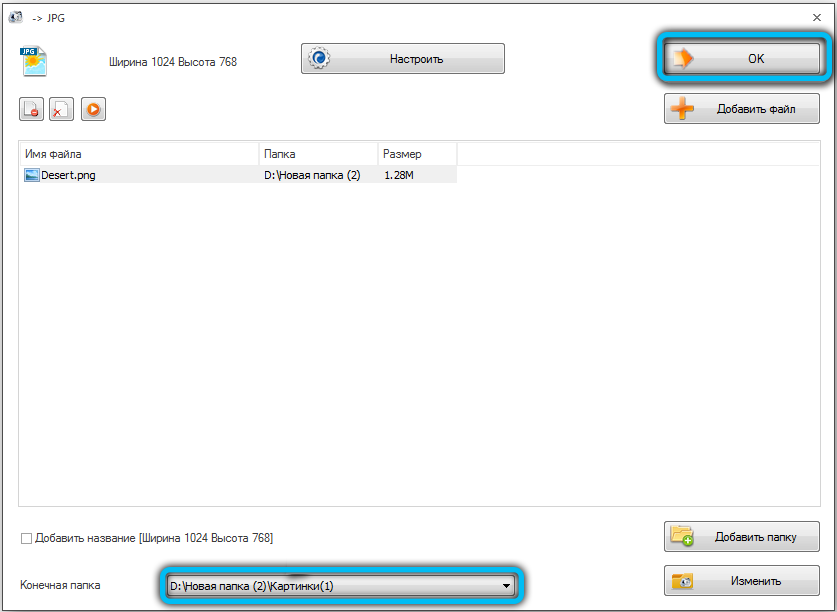
- Vrnite se na glavni meni programa. Izberite na novo urejen vir preoblikovanja in v orodni vrstici kliknite »Start« v orodni vrstici.
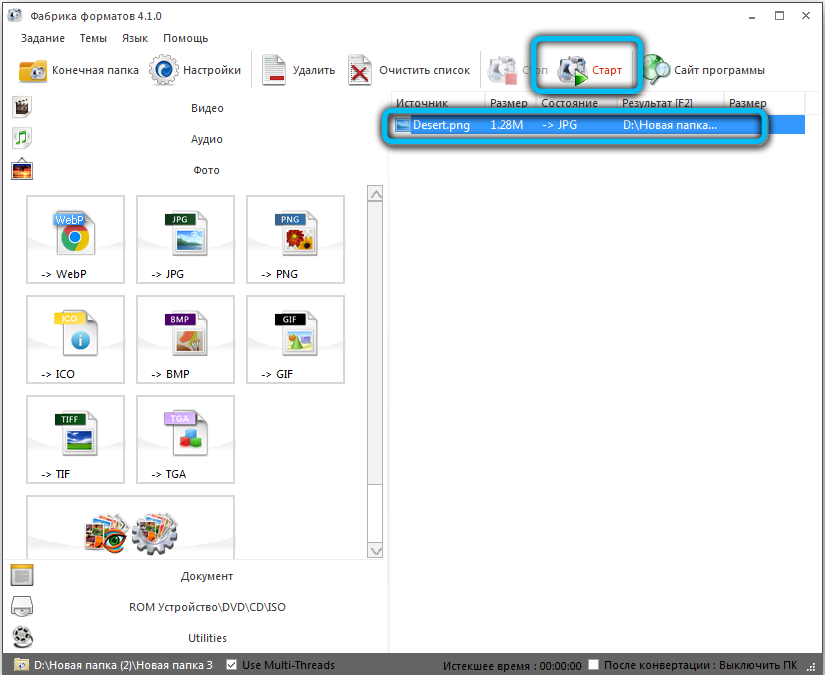
- Po zaključku postopka pretvorbe se stanje v stolpcu »Status« spremeni v "dokončano".
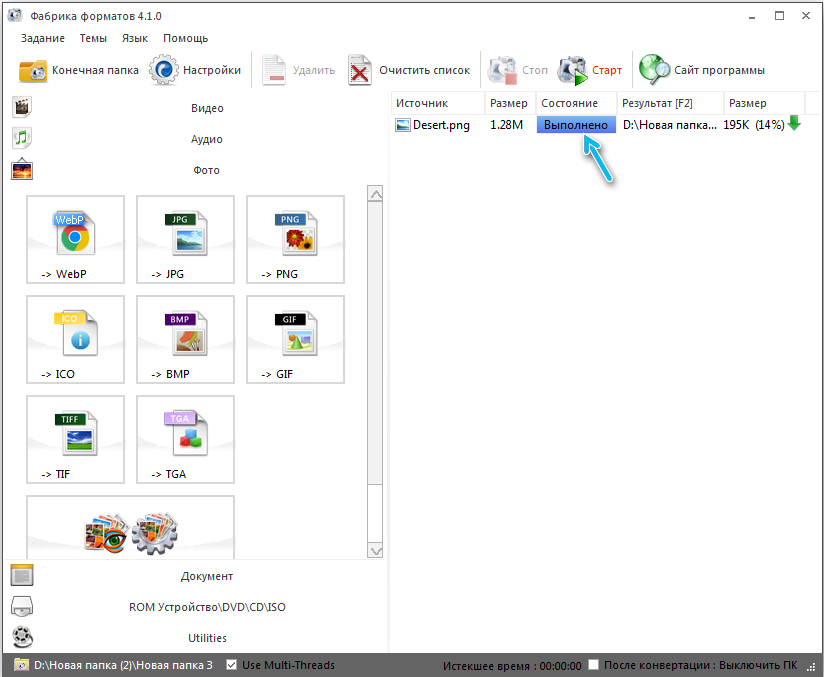
- Nastalo sliko lahko odprete sami prek dirigenta ali s klikom na desni gumb miške po imenu dokončane naloge in izberete "Odpri v mapi".
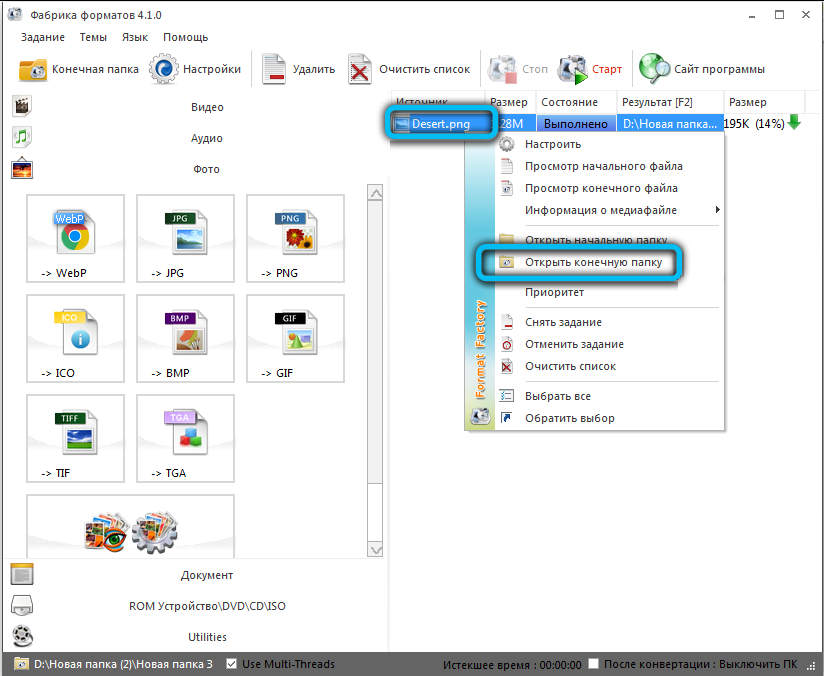
Fotokonverter
Naslednji program se bo tudi odlično spopadel z nalogo PNG pretvorbe v JPG. Fotokonverter ima veliko razpoložljivih formatov in intuitiven, intuitiven vmesnik. Vendar pa, da ta postopek zagotovo ne bo povzročal težav, smo pripravili podroben korak -v koraku
- Najprej zaženite aplikacijo v glavnem meniju, v kategoriji "Izberite datoteke", kliknite na vrstico "Datoteke" (poleg plus).
- V odprtih možnostih izberite "Dodaj datoteke".
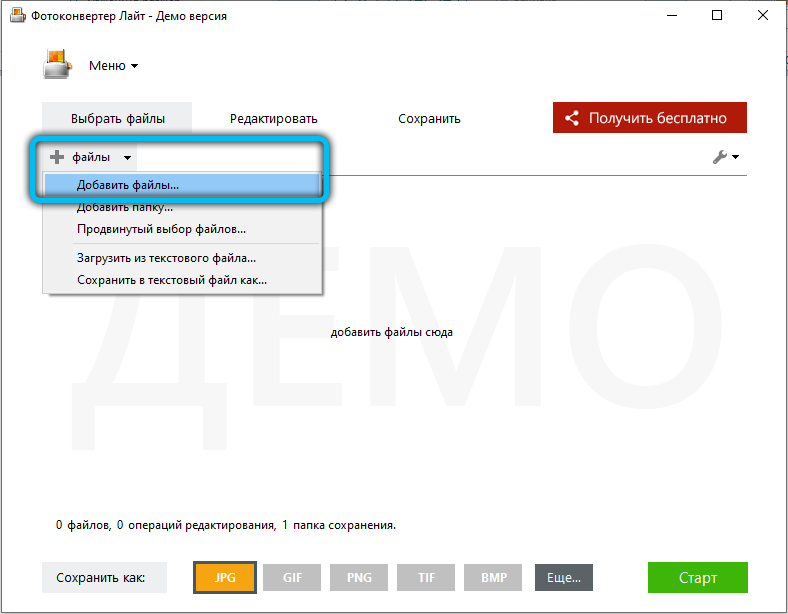
- Nato navedite lokacijo fotografije in kliknite "Odpri". Po potrebi označite več predmetov naenkrat.
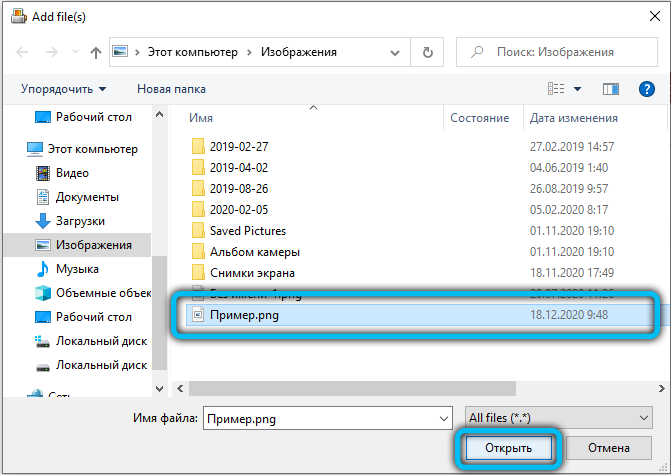
- Po tem izberite obliko prihodnje slike. Na dnu delovnega okna nasproti elementa "Shrani kot" Aktivirajte ikono "JPG" in pojdite na naslednji razdelek "Shrani".
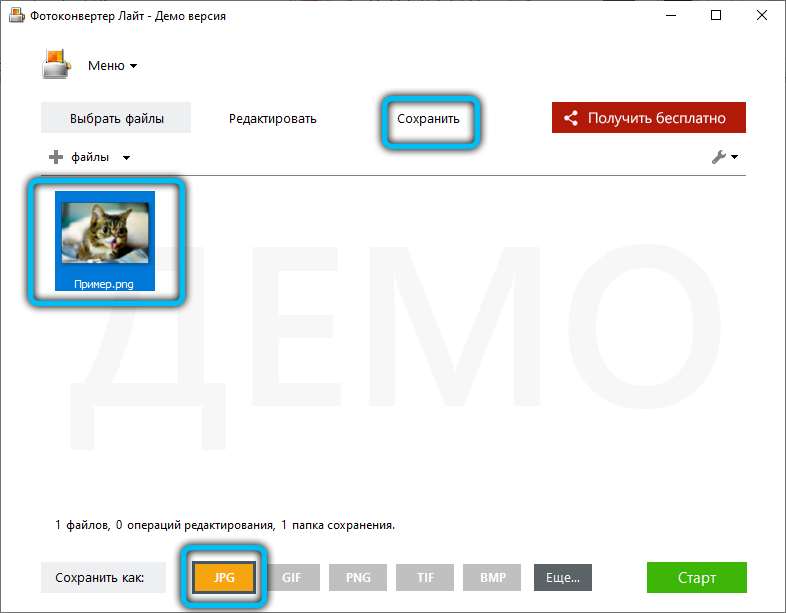
- V novem podmeniju je treba določiti mesto ohranitve preoblikovane fotografije.
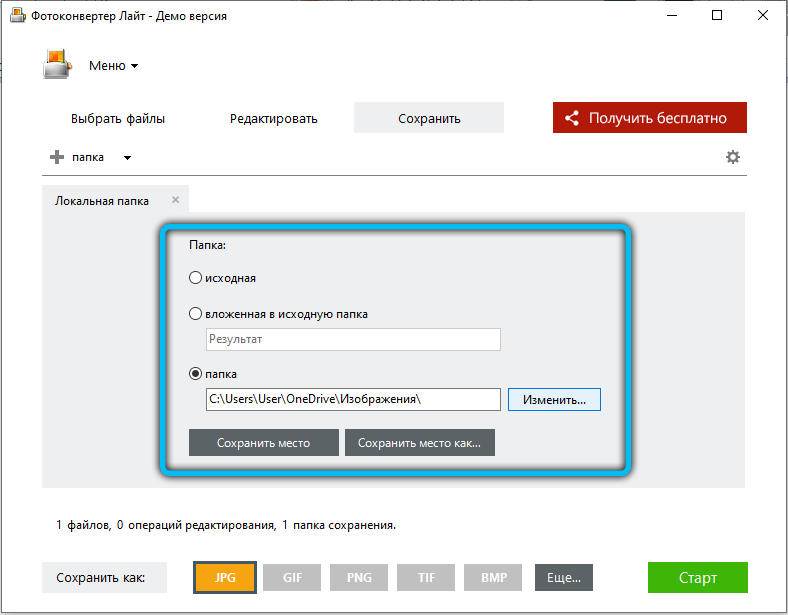
- Na koncu prejšnjega koraka zaženite postopek pretvorbe s klikom na gumb Start.
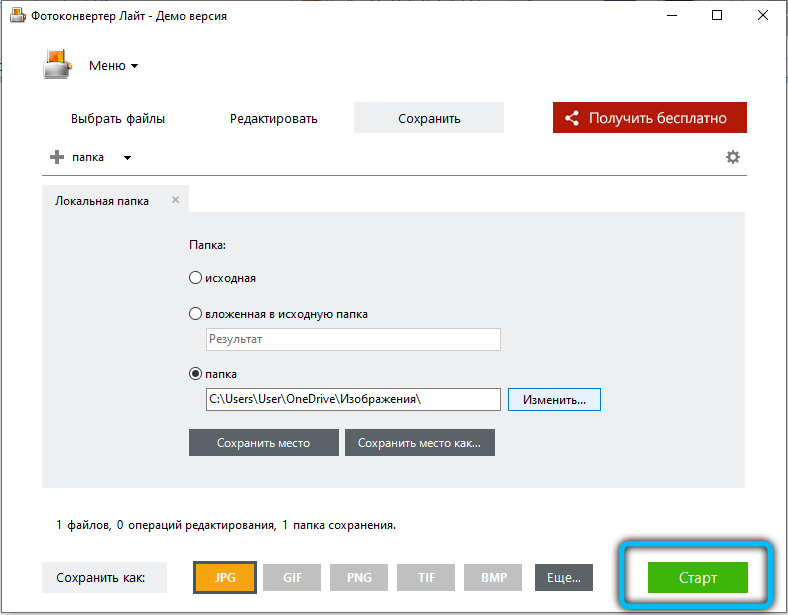
- Takoj, ko je postopek zaključen, se v oknu informacij prikaže ustrezno obvestilo "pretvorba". Če se želite premakniti na obdelane slike, kliknite "Pokaži datoteke".
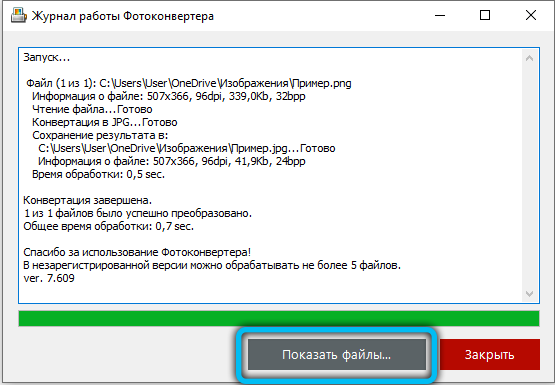
Edina pomanjkljivost tega uporabnosti je, da je plačan. Uporablja se lahko le 15 dni, nato pa boste morali kupiti polno različico.
Pregledovalnik slik Faststone
Za preoblikovanje PNG v JPG se ni treba zateči k specializiranim programom ali močnim grafičnim urednikom. V ta namen so pripomočke primerne tudi za redno ogled in urejanje slik. Eden od njih je Faststone Image Viewer, ki ima dokaj napredno funkcionalnost v primerjavi z drugimi podobnimi aplikacijami.
V fazah razmislite o načelu pretvorbe:
- Na glavni strani pojdite na zavihek "Datoteka" → "Odpri" ali uporabite kombinacijo tipk "Ctrl + O".
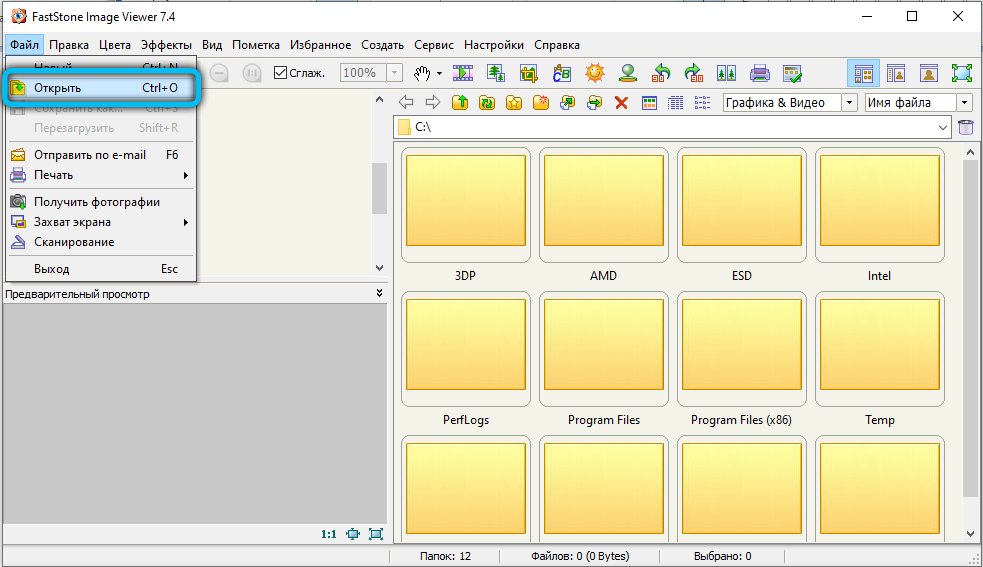
- V iskalnem oknu navedite pot do ciljnega PNG in kliknite "Odpri".
- V desnem meniju programa označite želeni predmet in sledite "datoteki" "datoteka" "shrani as" ("ctrl + s"). Prav tako lahko kliknete ikono Diset v orodni vrstici.
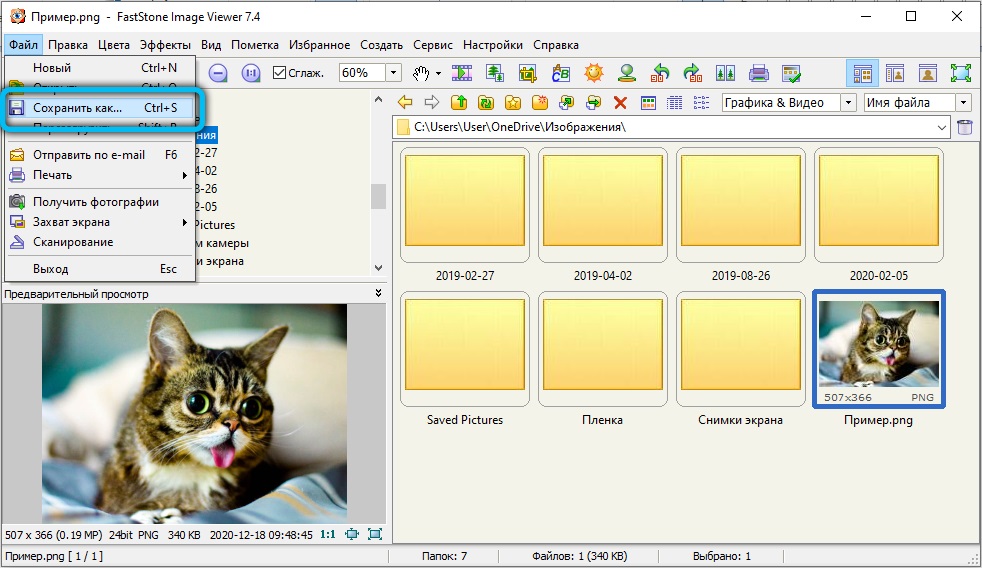 Pomembno. Upoštevajte, da je v spodnjem levem kotu prikazana miniatura izbrane slike. Prepričajte se, da je to ravno fotografija, katere oblika želite spremeniti.
Pomembno. Upoštevajte, da je v spodnjem levem kotu prikazana miniatura izbrane slike. Prepričajte se, da je to ravno fotografija, katere oblika želite spremeniti. - Zdaj je treba določiti mesto namestitve prihodnje slike. Po tem na isti plošči v "Vrsta datoteke" izberite "JPEG format". V primeru, da želite spremeniti značilnosti fotografije, kliknite gumb "Možnost".
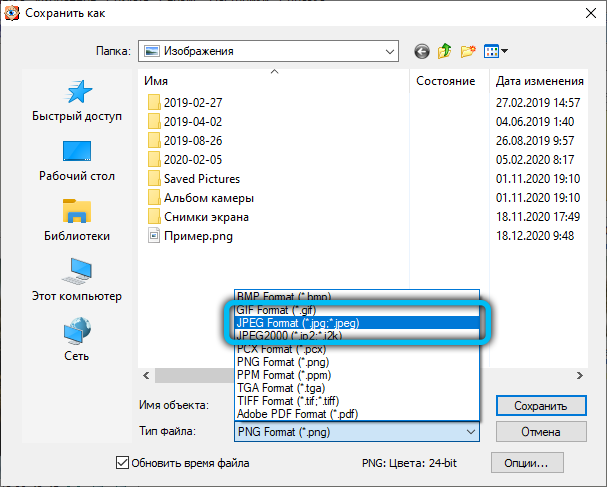
- Spremenjeni parametri so zelo priročni za nadzor s pomočjo vizualnega asistenta, ki prikazuje predmet "pred" in "po" ohranjenosti. Tu lahko uredite lastnosti, kot so: barvna shema, hoffmanska optimizacija, barvna poddiskretizacija.
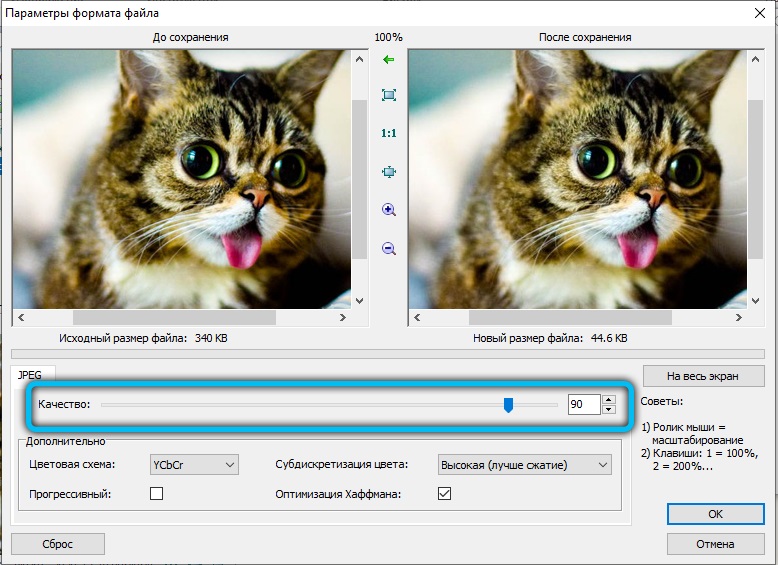 Verjetno je najpomembnejši atribut "kakovost", ki se spreminja, odvisno od stiskanja. Naredite to zelo preprosto s posebnim tekačem. Vendar večina uporabnikov sploh ne vstopi v ta razdelek, saj te nastavitve sploh niso potrebne in so potrebne le v izjemnih situacijah. Ko ste dokončali vse, kar ste načrtovali, kliknite V redu.
Verjetno je najpomembnejši atribut "kakovost", ki se spreminja, odvisno od stiskanja. Naredite to zelo preprosto s posebnim tekačem. Vendar večina uporabnikov sploh ne vstopi v ta razdelek, saj te nastavitve sploh niso potrebne in so potrebne le v izjemnih situacijah. Ko ste dokončali vse, kar ste načrtovali, kliknite V redu. - Po opravljenih manipulacijah kliknite "Shrani".
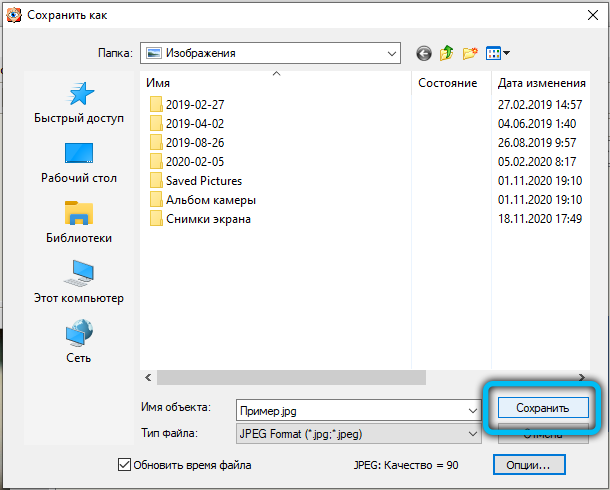
Na žalost s to aplikacijo ne bo mogoče preoblikovati več kot eno fotografijo hkrati, saj množična pretvorba tega gledalca ni na voljo.
Xnview
Še en precej priljubljen in večnamenski program za reprodukcijo različnih medijskih datotek. XnView ponuja priložnost za hitro in enostavno spremembo formata PNG v JPG. Vašo pozornost vam predstavljamo navodila za pretvorbo. Vsak korak naredite zaporedno in uspeli vam bodo.
- Ko zaženete aplikacijo, sledite "datoteki" → »Odpri« po poti in nato poiščite in označite sliko v prostoru na disku.
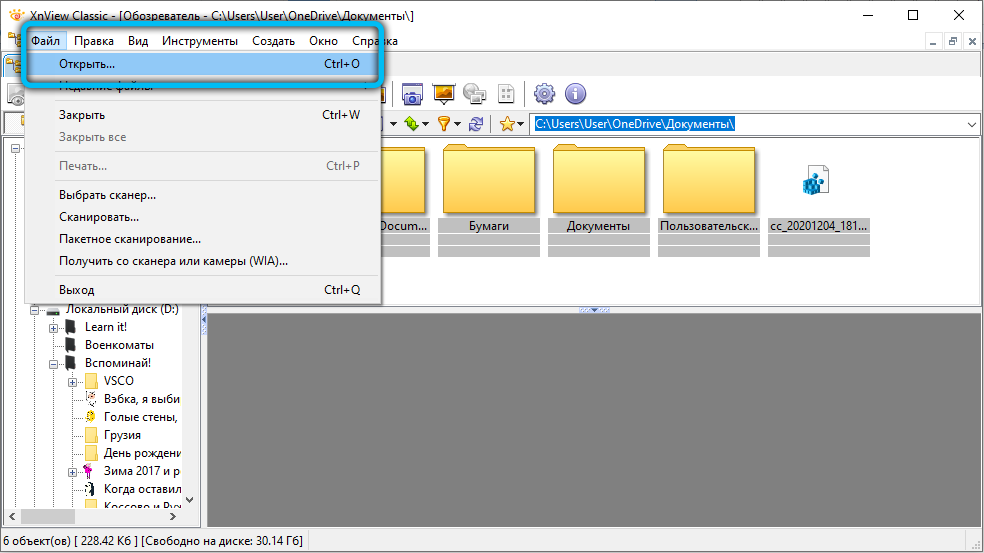
- Ko se začetna fotografija prikaže pred vami na novem zavihku, kliknite ikono diskete z vprašanjem. Nadomestna metoda: "Datoteka" → Shrani kot ". Tisti, ki so navajeni na uporabo vročih tipk, lahko kliknejo "Ctrl + Shift + S".
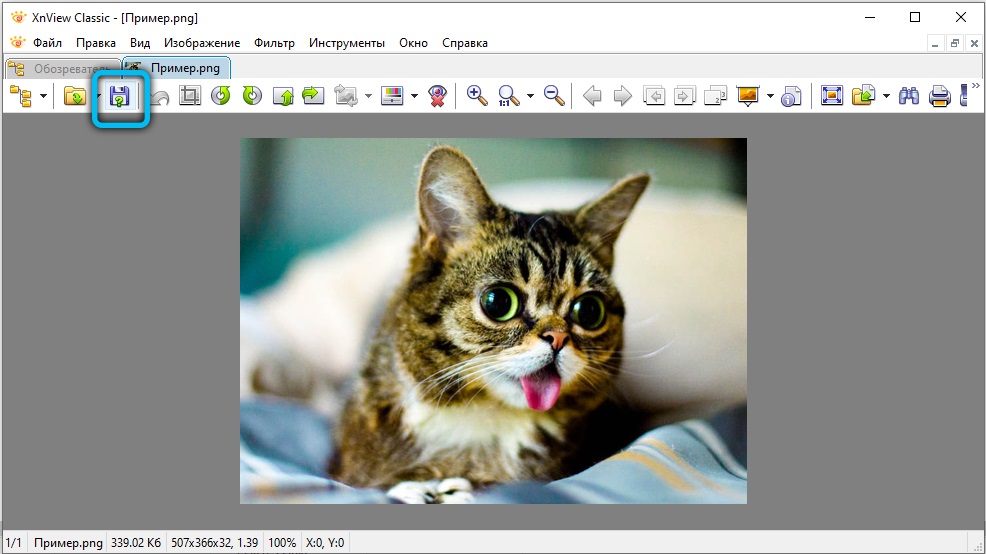
- Naslednje dejanje je treba dodeliti mesto ohranitve konvertibilnega predmeta. Poleg tega tukaj nastavite format "JPG - JPEG/JFIF".
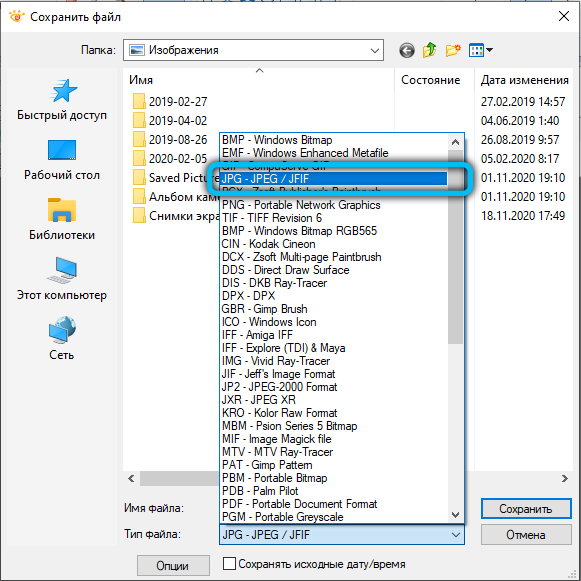
- Po želji lahko odprete dodatne nastavitve s klikom na gumb "Možnost". V tem razdelku boste našli veliko nastavljivih parametrov. Opozarjamo na to, da to ni obvezna faza, če vas ne zanima nekaj posebnega, ne pozabite, da zamudite ta korak.
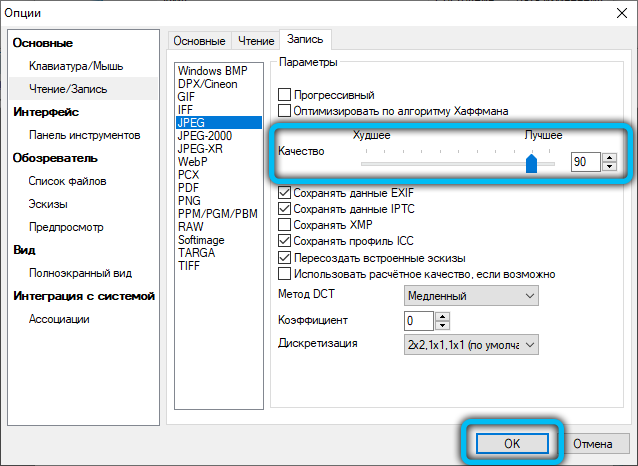
- Ostaja samo zato, da potrdi vse izvedene operacije s gumbom "Shrani".
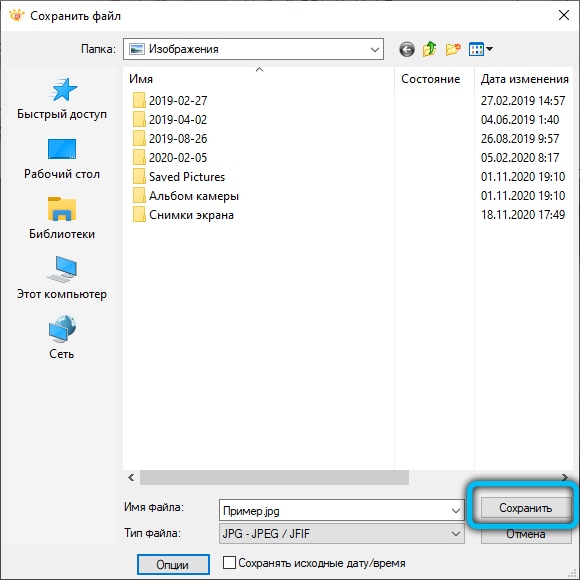
Ta pripomoček je zelo podoben pregledovalniku Faststone Image, vendar ima rahlo razširjen nabor priložnosti in bolj prilagodljivo nastavitev.
GIMP
Grafični urejevalnik GIMP je pogosto predstavljen kot brezplačna alternativa Adobe Photoshopu, ki v dostopni funkcionalnosti praktično ni slabša od slednjega. Ta pripomoček se bo spopadel tudi z našo nalogo pretvorbe brez težav. Torej, pojdimo na spremembo formata PNG na JPG.
- Najprej zaženite aplikacijo in pojdite v meni "Datoteka" → Odpri ".
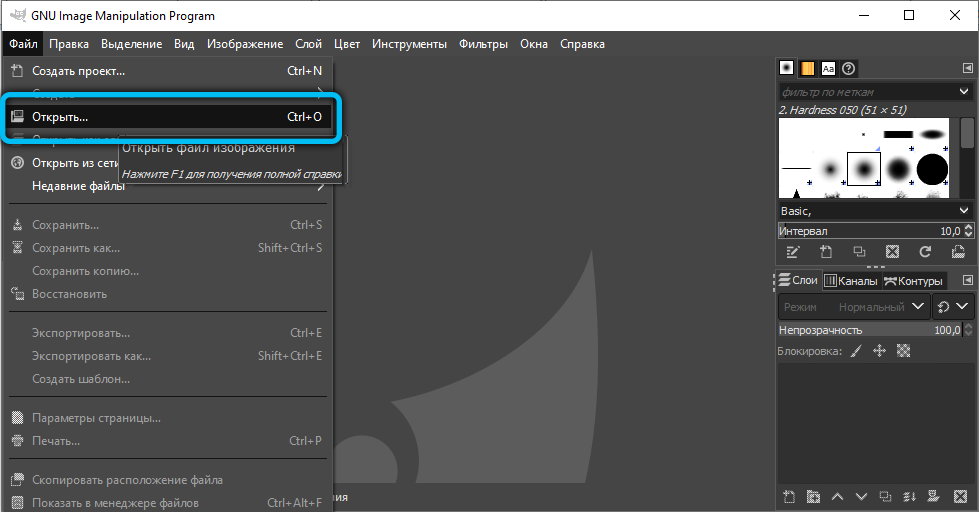
- Nato navedite lokacijo želene fotografije.
- Po tem se bo slika prikazala na delovnem območju Gimp.
- Funkcija pretvorbe je v razdelku "datoteka" → "izvoz kot".
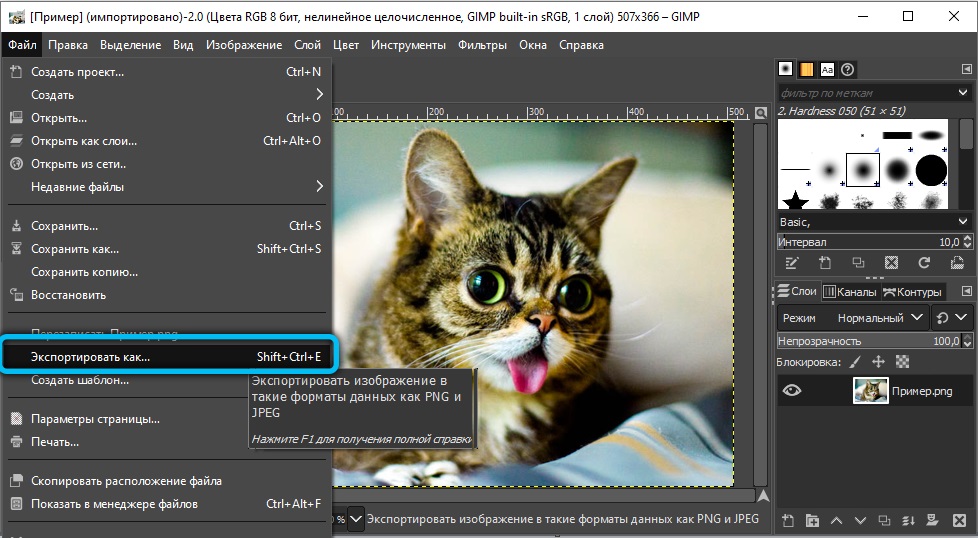
- Tukaj morate predpisati poljubno ime in kraj za shranjevanje. Tudi na samem dnu okna, nasproti besedilu »Izberite vrsto datoteke«, kliknite na Plusk in na seznamu, ki se prikaže, izberite sliko »jpeg«, nato pa kliknite »Izvozi«.
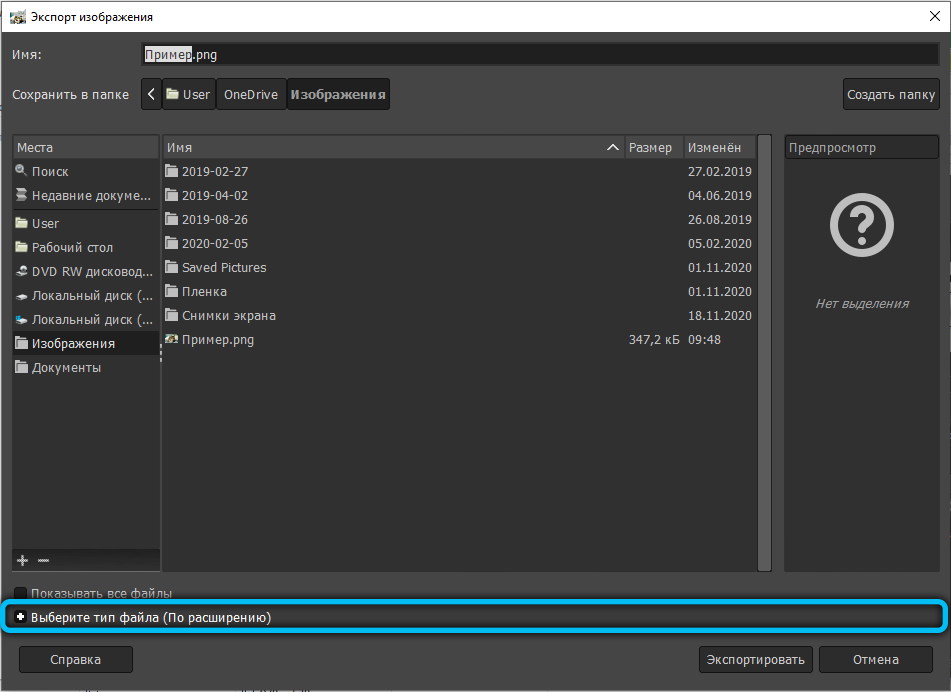
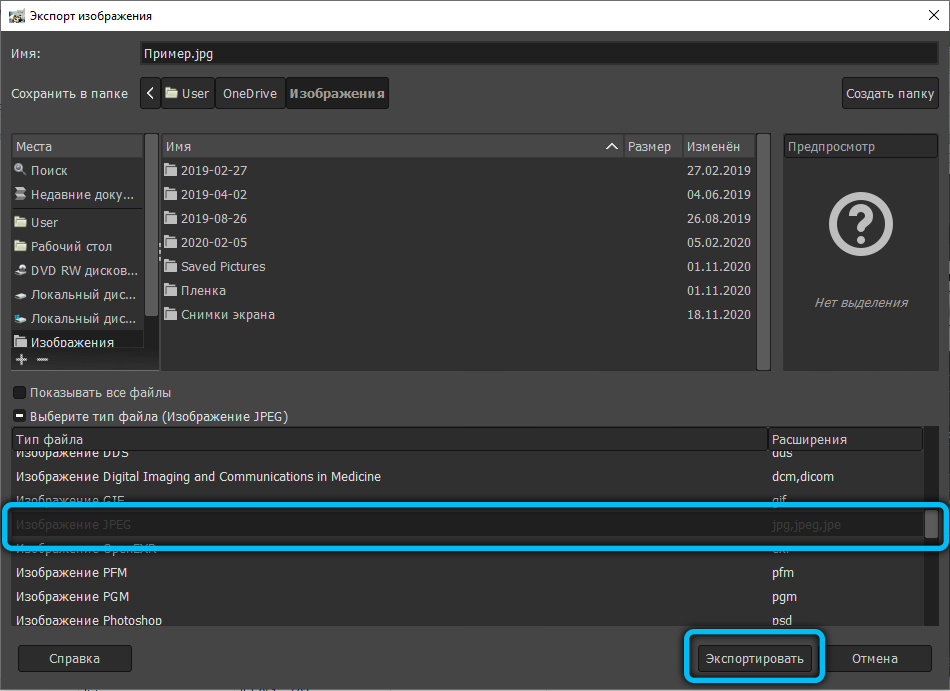
- Na naslednji stopnji bo program predlagal spremembe trenutnih parametrov slike. To lahko storite s klikom na "Dodatne nastavitve".Med glavnimi je vredno poudariti upravljanje glajenja, optimizacijo, tržne označevalce, komentarje in druge.
- Na koncu tega postopka kliknite "Izvozi".
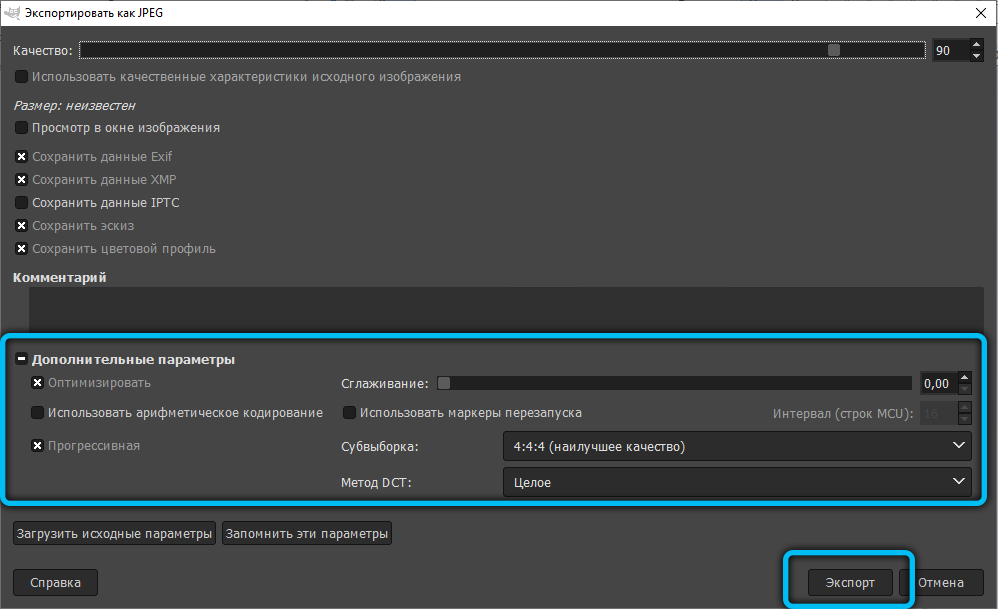
- Pripravljen! Spremenjena datoteka z novo razširitvijo bo poslana v prej navedeno mapo.
Specializirana spletna mesta in storitve
V nič manj povpraševanje, storitve in spletna mesta, ki delujejo v spletnem načinu. Kljub dejstvu, da se zmogljivosti večine spletnih mest, predstavljenih na internetu, enostavno in hitro spopadejo s pretvorbo datotek v obliki PNG, so slike, pridobljene kot posledica modifikacij.
Skupaj s takšnimi storitvami je veliko brezplačnih in plačanih pripomočkov, ki vam omogočajo pretvorbo poljubnih slik. Njihova glavna prednost je možnost hitre preobrazbe paketov, ko ni treba večkrat izvajati istega dejanja. Kabrioletne slike se odprejo s celotno mapo in pretvorijo v veliko število.
Zaključek
Preoblikovanje formata PNG v JPG je precej preprosto, samo oborožiti se morate s specializiranim programom, za delo, v katerem bo morda potrebno najpreprostejšo znanje.
- « Preverjanje hitrosti bliskovnega pogona za snemanje in branje
- Blokiranje tipkovnice na prenosnem računalniku in zakaj je potrebno »

